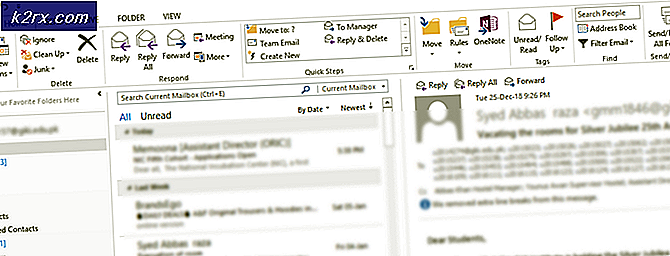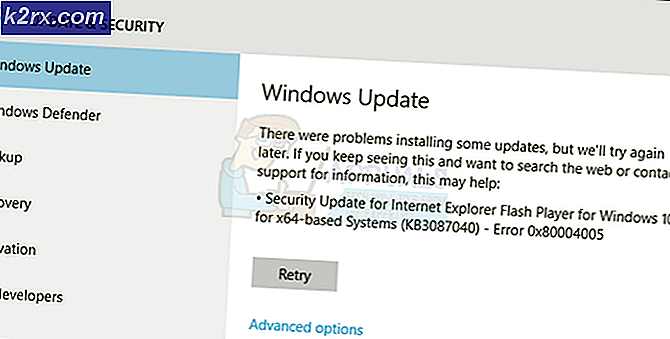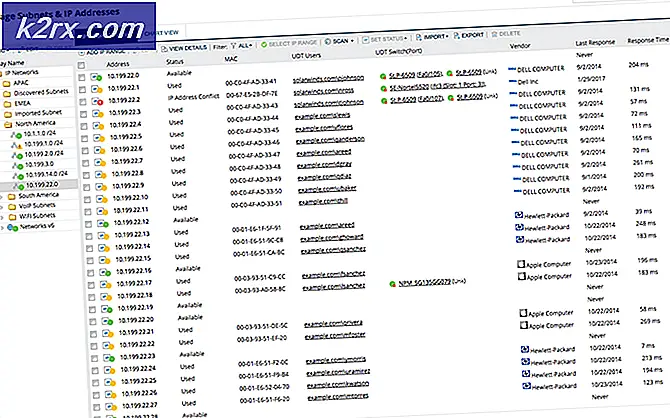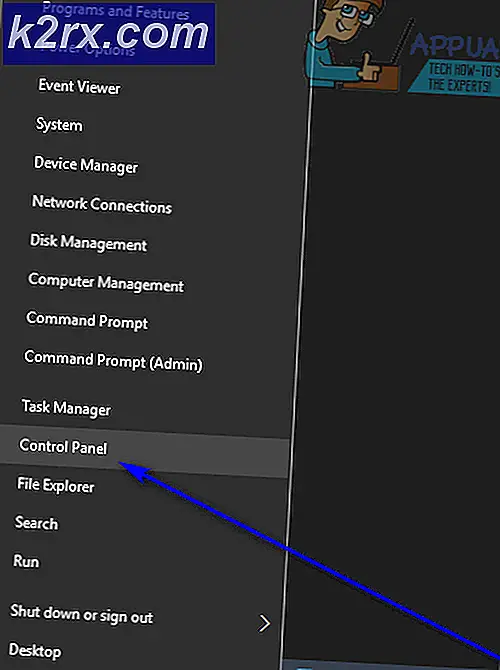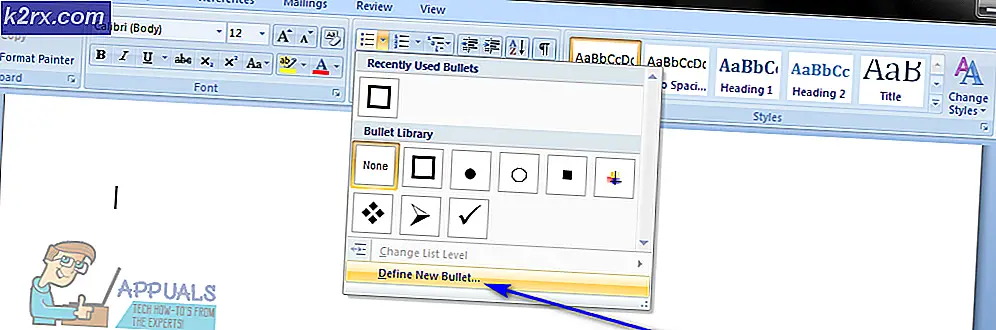Fix: Windows Hello for Business Provisioning Tidak Akan Diluncurkan
Beberapa pengguna Windows telah mencari cara untuk menonaktifkan Windows Hello setelah melihat pesan peringatan di dalam file Penampil Acara mengatakan itu "Penyediaan Windows Hello for Business tidak akan diluncurkan“. Pengguna yang terpengaruh melaporkan bahwa mereka melihat kesalahan konstan semacam ini (terlepas dari apakah Windows Hello sedang digunakan atau tidak). Masalah ini tidak spesifik untuk versi Windows tertentu seperti yang dilaporkan terjadi pada Windows 7, Windows 8.1 dan Windows 10.
Apa yang menyebabkan "Penyediaan Windows Hello for Business tidak akan diluncurkan“?
Kami menyelidiki masalah khusus ini dengan melihat berbagai laporan pengguna dan strategi perbaikan yang digunakan oleh sebagian besar pengguna yang terpengaruh untuk menyelesaikan pesan kesalahan khusus ini di Peraga Peristiwa. Berdasarkan penyelidikan kami, ada beberapa skenario berbeda yang diketahui memicu masalah khusus ini:
Jika Anda mencari metode yang akan mencegah "Penyediaan Windows Hello for Business tidak akan diluncurkan”Saat mengisi Peraga Peristiwa Anda, artikel ini akan memberi Anda beberapa strategi pemecahan masalah. Di bawah, Anda akan menemukan beberapa strategi perbaikan berbeda yang digunakan oleh pengguna lain dalam situasi serupa untuk menyelesaikan masalah.
Untuk hasil terbaik, ikuti metode dalam urutan penyajiannya karena diurutkan menurut efisiensi dan tingkat keparahan. Salah satunya pasti akan menyelesaikan masalah dalam skenario khusus Anda.
Metode 1: Ubah kebijakan Windows Hello
Seperti yang telah dilaporkan beberapa pengguna, ada satu metode yang memungkinkan Anda menerapkan kebijakan di komputer Anda yang akan memastikan bahwa "Penyediaan Windows Hello for Business tidak akan diluncurkan”Kesalahan tidak akan lagi mengisi Penampil Acara.
Ada dua kebijakan berbeda yang perlu Anda sesuaikan untuk memastikan bahwa masalah telah teratasi. Berikut adalah cara mengubah kebijakan WIndows Hello untuk mencegah pesan Peraga Peristiwa muncul lagi:
- tekan Tombol Windows + R untuk membuka a Lari kotak dialog. Lalu, ketik "gpedit.msc"Dan tekan Memasukkan untuk membuka Editor Kebijakan Grup Lokal.
catatan: Jika Anda mendapatkan pesan kesalahan saat mengetik perintah ini, itu mungkin karena versi Windows Anda tidak menyertakan Editor Kebijakan Grup. Dalam hal ini, Anda dapat mengikuti artikel ini (sini) untuk menginstal Editor Kebijakan Grup Lokal di Windows 10.
- Setelah Anda masuk ke dalam Editor Kebijakan Grup Lokal, gunakan panel kiri untuk menavigasi ke lokasi berikut:
Konfigurasi Komputer> Template Administratif> Komponen Windows> Microsoft Passport for Work (atau Windows Hello for Business).Kemudian, pindah ke panel kanan dan klik dua kali Gunakan Microsoft Passport for Work (atau Menggunakan Windows Hello for Business) dan setel kebijakan ke Dengan disabilitas.catatan:Untuk memastikan bahwa kesalahan mencegah muncul lagi, nonaktifkan juga dari lokasi berikut:Konfigurasi Pengguna> Template Administratif> Komponen Windows> Microsoft Passport for Work (atau Windows Hello for Business)
- Restart komputer Anda dan lihat apakah Penampil Acara telah berhenti menampilkan kesalahan tentangWindows Hello for Business.
Jika Anda masih melihat contoh baru "Penyediaan Windows Hello for Business tidak akan diluncurkan"Atau metode ini tidak dapat diterapkan, pindah ke metode berikutnya di bawah.
Metode 2: Menggunakan Peninjau Suntingan Registri untuk menonaktifkan kebijakan PassportforWork
Jika metode pertama tidak dapat diterapkan atau Anda tidak ingin menggunakan utilitas GPedit, Anda dapat mereplikasi langkah yang sama dari Editor Registri. Dengan cara ini, Anda akan memastikan bahwa Anda tidak akan melihat acara Peraga Peristiwa baru dengan "Penyediaan Windows Hello for Business tidak akan diluncurkankesalahan.
Namun perlu diingat bahwa perubahan hanya akan berlaku untuk satu komputer. Jika Anda mengalami kesalahan pada beberapa komputer dari jaringan yang sama, Metode 1 lebih disukai.
Inilah yang dilakukan untuk menonaktifkan PasswordforWork kebijakan menggunakan Editor Registri:
- tekan Tombol Windows + R untuk membuka a Lari kotak dialog. Lalu, ketik "regedit" dan tekan Memasukkan untuk membuka Editor Registri. Saat diminta oleh UAC (Kontrol Akun Pengguna), klik Iya untuk memberikan hak administratif.
- Setelah Anda masuk ke dalam Editor Registri, gunakan sisi kiri untuk menavigasi ke lokasi berikut:
Komputer \ HKEY_LOCAL_MACHINE \ SOFTWARE \ Policies \ Microsoft - Saat Anda mencapai lokasi itu, pindah ke panel kanan, klik kanan pada ruang kosong dan pilih Baru> Nilai Dword (32-bit) dan beri nama PassportForWork.
- Klik dua kali pada PasswordForWork dan setel data nilai menjadi 0 untuk menonaktifkan Windows Hello for Business dan klik Baik untuk mengkonfirmasi.
- Tutup Peninjau Suntingan Registri dan mulai ulang komputer Anda untuk melihat apakah prosedur ini telah berhasil.
Pada permulaan berikutnya, periksa Peraga Peristiwa Anda dan lihat apakah ada "Penyediaan Windows Hello for Business tidak akan diluncurkankesalahan. Jika Anda masih melihat peristiwa kesalahan baru, pindah ke metode berikutnya di bawah.
Metode 3: Menonaktifkan Penyedia Log untuk Windows Hello
Alasan lain mengapa Anda mungkin melihat konstan Penampil Acara acara dengan pesan "Penyediaan Windows Hello for Business tidak akan diluncurkanKesalahan "adalah mesin Anda tidak memiliki perangkat keras yang diperlukan untuk masuk dengan Hello.
Dalam kasus ini, satu-satunya metode yang berlaku adalah mengikuti langkah-langkah di bawah ini untuk menonaktifkan Penyedia Log untuk Windows Hello. Ini akan menghentikan semua peristiwa terkait untuk dicatat, yang akan menghindarkan Anda dari menerima pesan kesalahan baru di Peraga Peristiwa.
catatan: Ingatlah bahwa metode ini hanya akan menutupi masalah, bukan memperbaikinya. Jadi meskipun Anda akan berhenti menerima "Penyediaan Windows Hello for Business tidak akan diluncurkan”, Ini karena Penyediaan Log akan dinonaktifkan bukan karena masalah telah diselesaikan.
Berikut panduan cepat tentang menonaktifkan Penyedia Log untuk Windows Hello melalui Editor Registri:
- tekan Tombol Windows + R untuk membuka a Lari kotak dialog. Lalu, ketik "regedit" dan tekan Memasukkan untuk membuka Editor Registri.
- Di dalam Editor Registri, gunakan bilah navigasi (panel sisi kiri) untuk menempelkan lokasi berikut dan langsung menuju ke sana atau menavigasi ke sana secara manual:
Komputer \ HKEY_LOCAL_MACHINE \ SYSTEM \ CurrentControlSet \ Control \ WMI \ Autologger \ EventLog-Application \ {23b8d46b-67dd-40a3-b636-d43e50552c6d} - Setelah Anda sampai di sana, pindah ke sisi kanan dan klik dua kali pada Memungkinkan DWORD. Selanjutnya, setel Memungkinkan DWORD ke 0 untuk menonaktifkan penyedia log untuk Windows Hello.
- Tutup Editor Registri dan mulai ulang komputer Anda untuk memaksa perubahan diterapkan.
- Pada permulaan berikutnya, Anda seharusnya tidak lagi melihat kesalahan Peraga Peristiwa baru yang terkait dengan Windows Hello.